
Biết cách cài tiếng Việt cho máy tính đem lại lợi ích gì?
Những chiếc máy tính bạn mới mua, ngôn ngữ mặc định sẽ được cài đặt là tiếng Anh. Ngôn ngữ này có thể dẫn đến một số khó khăn đối với người dùng khi thao tác, sửa lỗi hay cài đặt máy tính. Giao diện hiển thị tiếng Việt sẽ giúp người dùng máy tính trở nên đơn giản hơn.
Đối với người già, trẻ em hay những ai ít tiếp xúc với máy tính, giao diện tiếng Việt sẽ giúp họ dễ sử dụng, hạn chế tối đa những rắc rối gặp phải. Khi bạn biết cách cài đặt tiếng Việt cho máy tính, bạn cũng có thể sửa lỗi hoặc cài đặt máy tính một cách nhanh chóng. Tránh bị nhầm lẫn dẫn đến những lỗi phức tạp hơn.

Cách cài tiếng Việt cho máy tính Windows tại Setting
Với những người dùng máy tính Windows dù là win 7, win 10 hay win 11, cách cài tiếng việt cho máy tính trong mục Setting là phương pháp phổ biến nhất. Tuy nhiên, cách cài thêm ngôn ngữ tiếng Việt từ Windows Setting lại không hỗ trợ trên phiên bản Windows 10 Home Single Language. Để thực hiện thay đổi ngôn ngữ từ Windows Setting bạn sẽ thao tác như sau:
Bước 1: Bạn truy cập vào “Menu Start” ở góc bên trái dưới cùng của màn hình. Sau đó chọn “Settings” có biểu thương hình răng cưa.
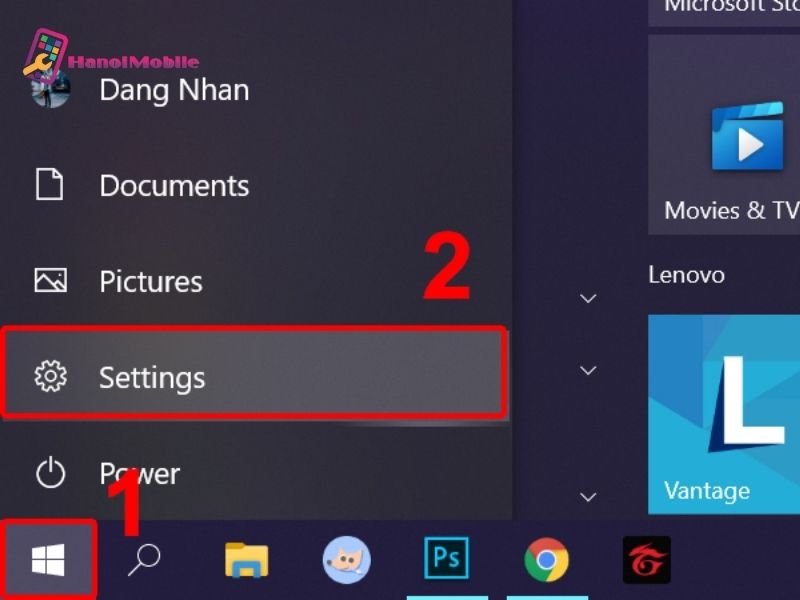
Bước 2: Khi màn hình hiển thị giao diện “Settings”, bạn chọn mục “Time&Language”.
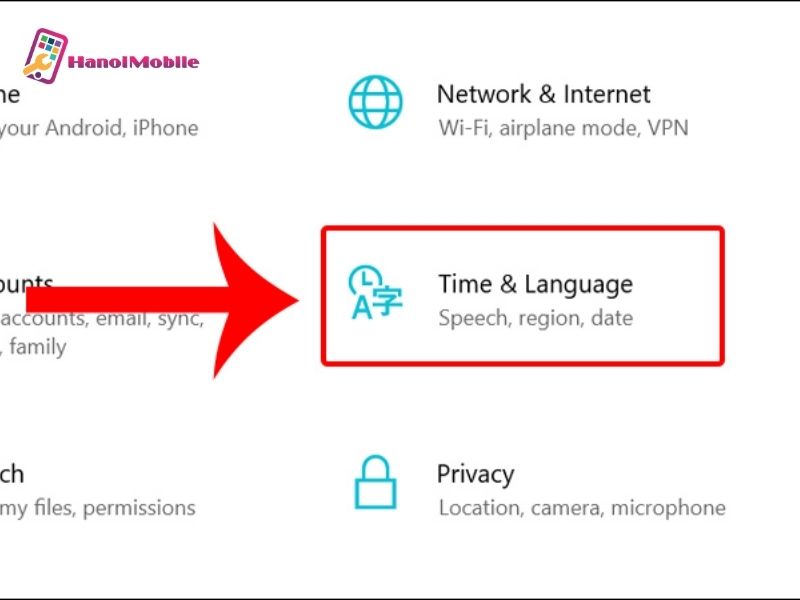
Bước 3: Màn hình chuyển sang tab “Language”, bạn hãy chọn mục “Add a language”.
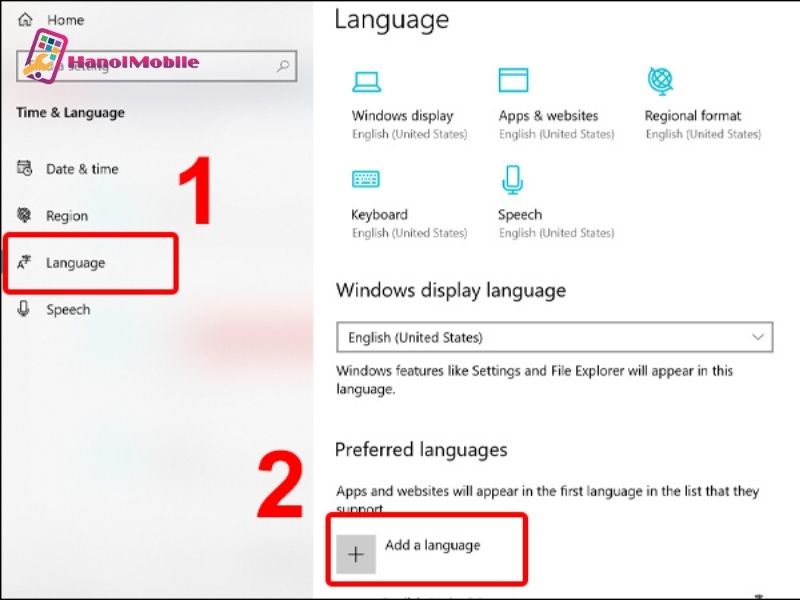
Bước 4: Chọn ngôn ngữ “Tiếng Việt”. Rồi nhấn “Next”.
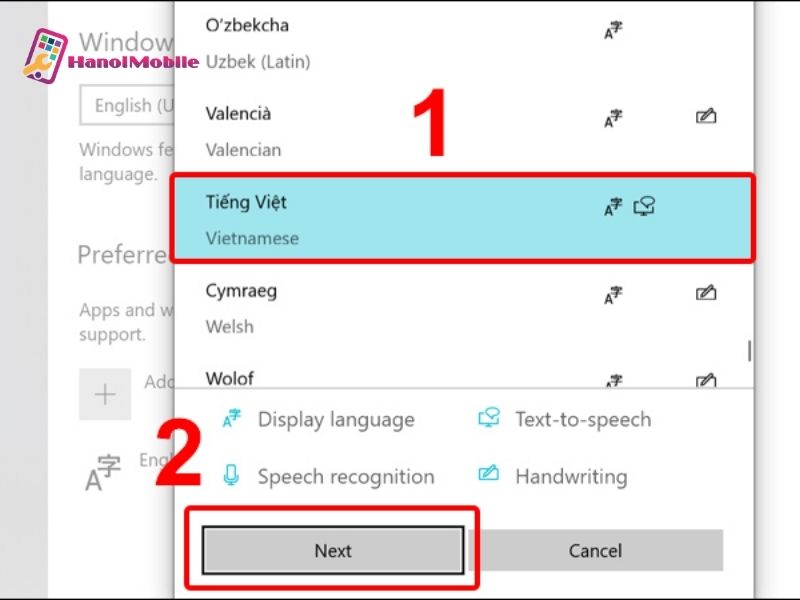
Bước 5: Tick vào “Set as my Windows display language” Sau đó, nhấn “Install”.
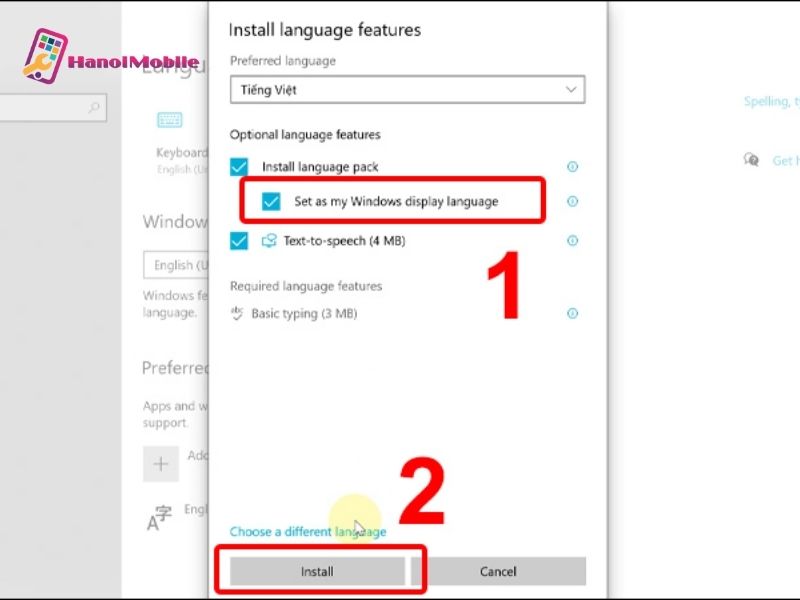
Bước 6: Bạn chọn “Yes, sign out now” để đăng xuất. Sau đó, đăng nhập lại tài khoản Microsoft hoặc khởi động lại máy tính để áp dụng cài đặt.
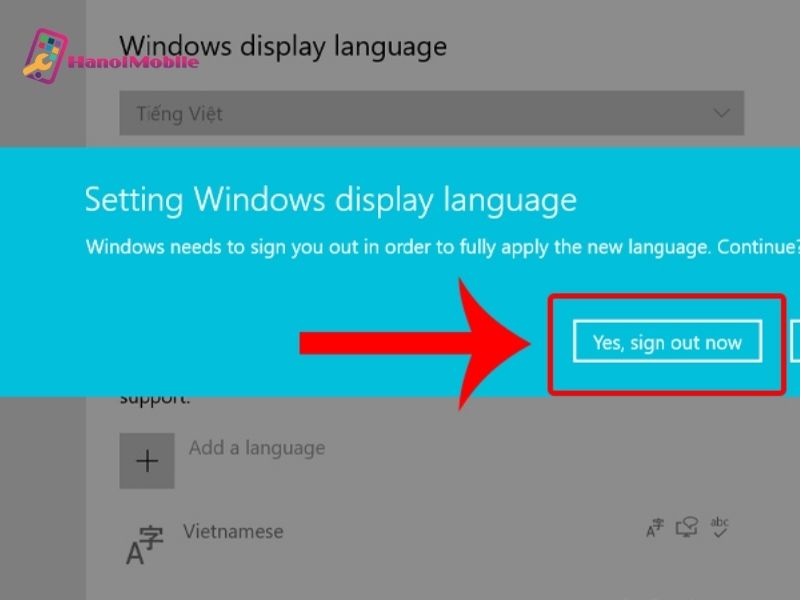
Cách cài tiếng Việt cho máy tính bằng gói ngôn ngữ trên Microsoft Store
Microsoft Store là một cửa hàng ứng dụng của nhà Microsoft. Nơi đây chứa nhiều ứng dụng, phần mềm,....giúp máy tính của người dùng có những tính năng hơn. Cửa hàng Microsoft cũng có một gói ngôn ngữ để bạn cài đặt trên máy tính của mình. Tuy nhiên, để sử dụng được gói ngôn ngữ này bạn cần tiến hàng tải và cài đặt trên máy tính. Đây là một ứng dụng miễn phí, bạn có thể yên tâm sử dụng.
Bước 1: Truy cập Microsoft Store, sau đó tìm ứng dụng “Tiếng Việt Gói trải nghiệm cục bộ”. Rồi nhấn “Tải”.
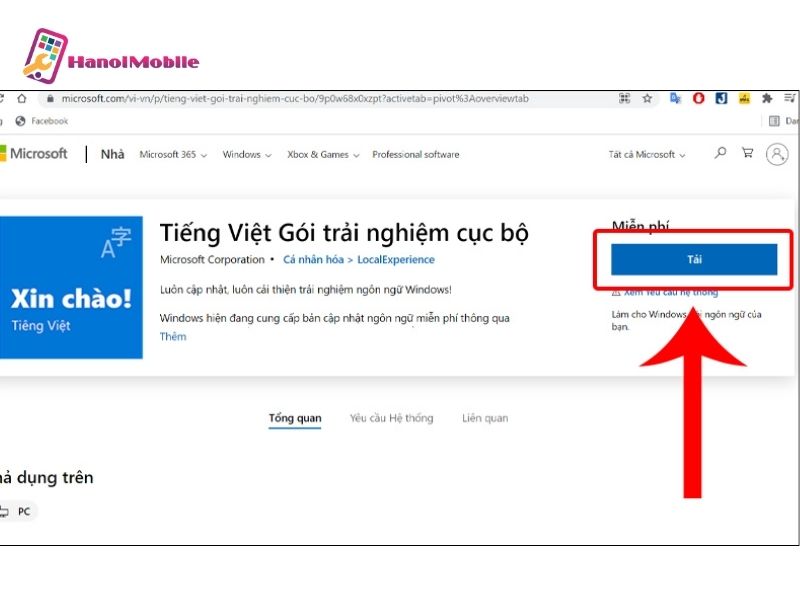
Bước 2: Sau khi tải về hoàn tất, giao diện máy tính sẽ được chuyển thẳng đến mục “Languages trong Settings”. Tại đây, bạn tick vào “Set as my Windows display language” và nhấn “Install”.
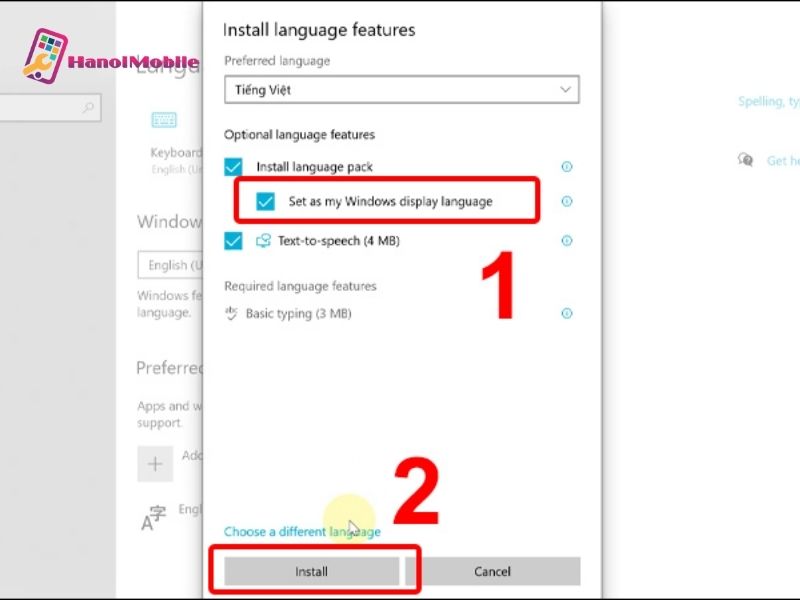
Bước 3: Sau đó, bạn nhấn “Yes, sign out now” để đăng xuất tài khoản hoặc bạn có thể khởi động lại máy tính để áp dụng cài đặt.
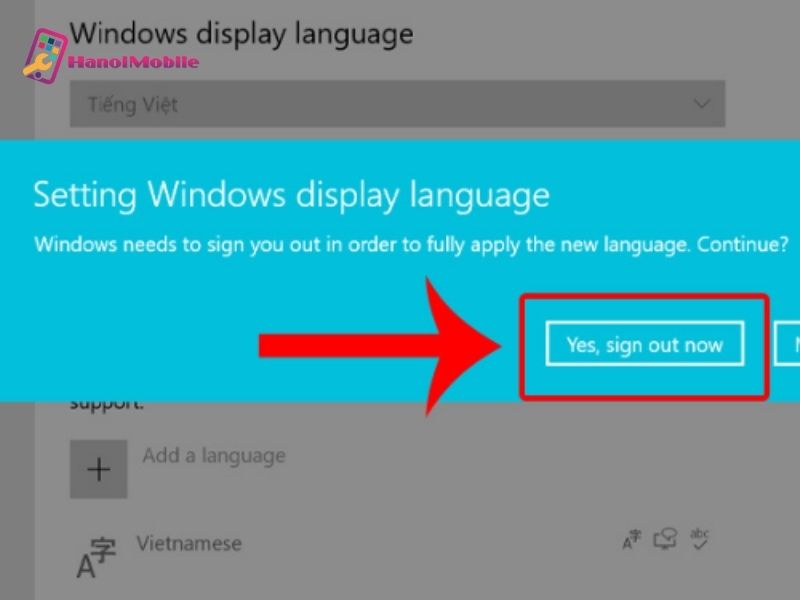
Chuyển đổi ngôn ngữ giữa các bàn phím
Sau khi bạn cài đặt một gói ngôn ngữ mới cho máy tính, ngôn ngữ bàn phím cũng sẽ được thêm vào tương ứng. Để có thể chuyển đổi ngôn ngữ giữa các bàn phím, bạn có thể thực hiện 2 cách cực kỳ đơn giản như sau:
Cách 1: Bạn nhấn tổ hợp phím “Ctrl + Shift” hoặc “Windows + Spac”. Sau đó, chọn ngôn ngữ mình muốn.
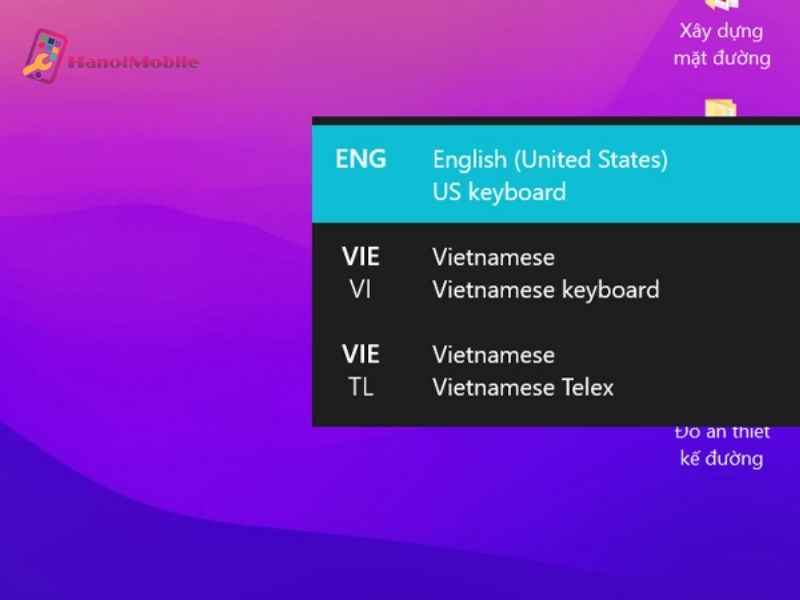
Cách 2: Bạn kích chuột trái vào biểu tượng mã ngôn ngữ” 3 chữ cái ở dưới thanh Taskbar”. Và thực hiện chọn ngôn ngữ mình muốn sử dụng.
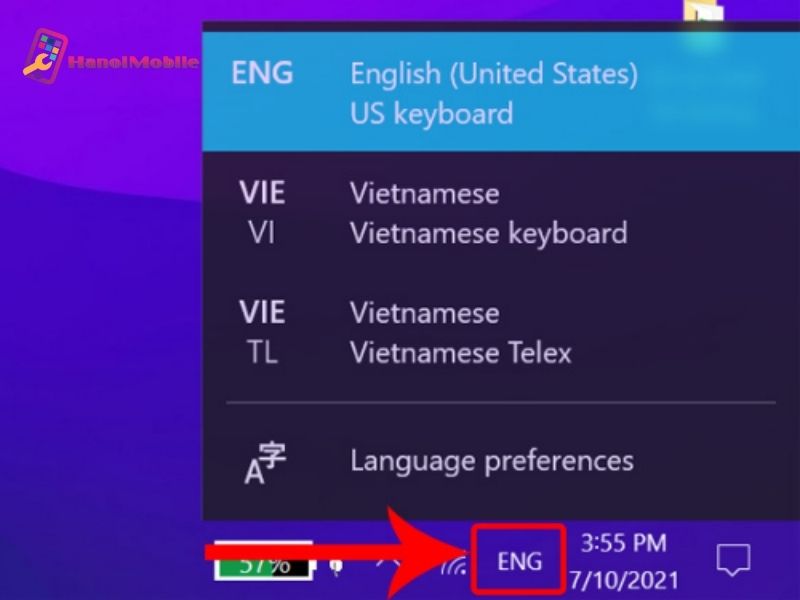
Cách cài tiếng Việt cho máy tính Macbook
Macbook cũng có thể tùy chọn ngôn ngữ sử dụng theo mong muốn của bạn. Vì vậy, chỉ những thao tác đơn giản, bạn có thể thực hiện thay đổi ngôn ngữ giúp sử dụng máy tính đơn giản hơn. Để cài tiếng Việt cho máy tính Macbook, bạn sẽ thực hiện theo các bước sau:
Bước 1: Bạn mở giao diện cài đặt trên máy tính bằng một trong hai cách sau.
Cách 1: Bạn nhấn phím F4, sau đó chọn “System preferences” (biểu tượng cài đặt hệ thống).
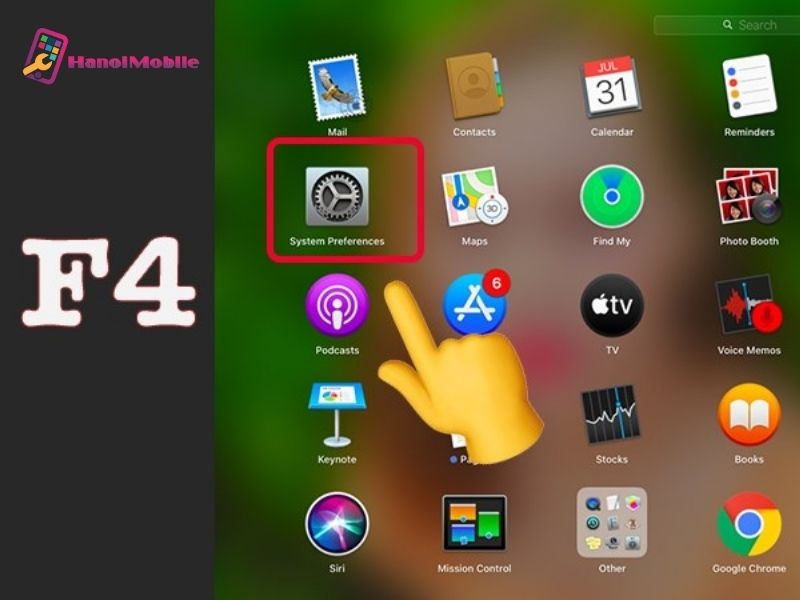
Cách 2: Bạn chọn vào trái táo ở góc trái phía trên màn hình. Sau đó, chọn “System preference”.
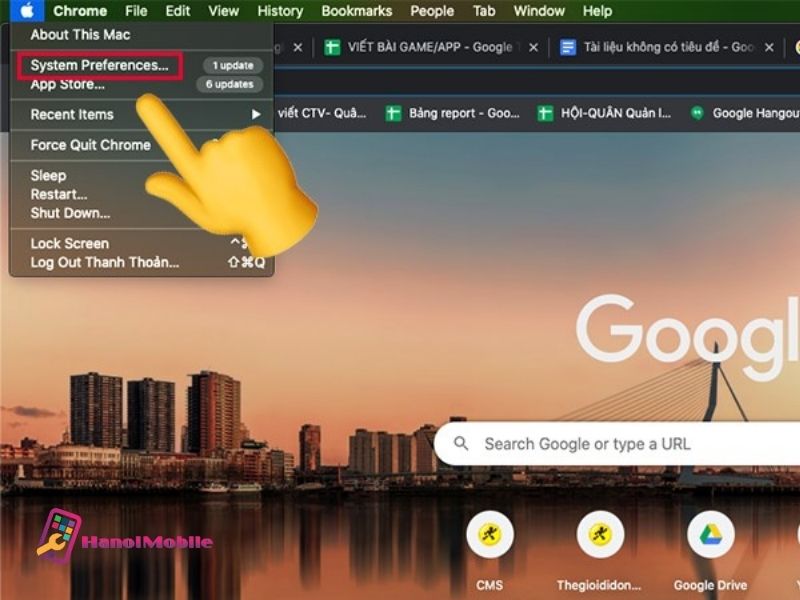
Bước 2: Sau khi giao diện mở ra, bạn chọn “Language&Region”.
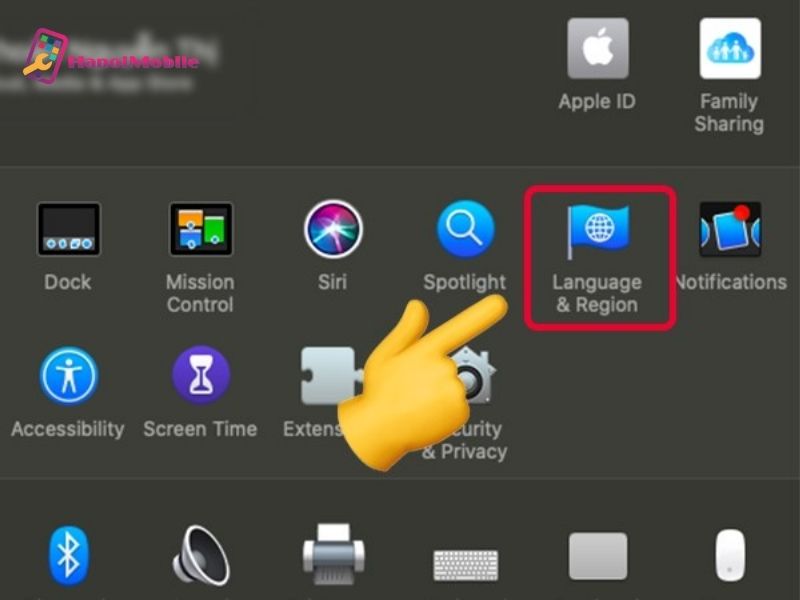
Bước 3: Tại mục “Preferred Languages” bạn chọn “dấu cộng (+)”.
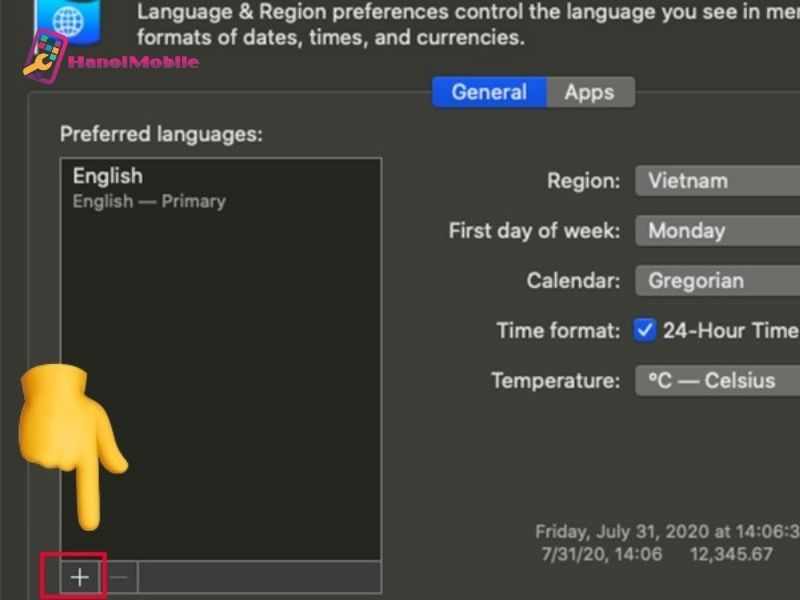
Bước 4: Bạn tìm và chọn ngôn ngữ “Tiếng Việt”. Rồi nhấn “Add” để thêm ngôn ngữ.
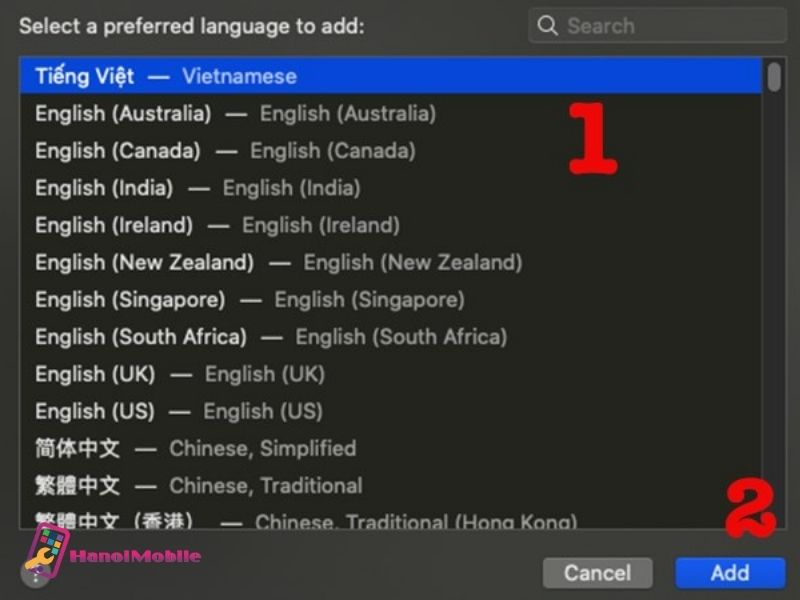
Bước 5: Chọn “Use Vietnamese” để sử dụng tiếng Việt cho máy tính.
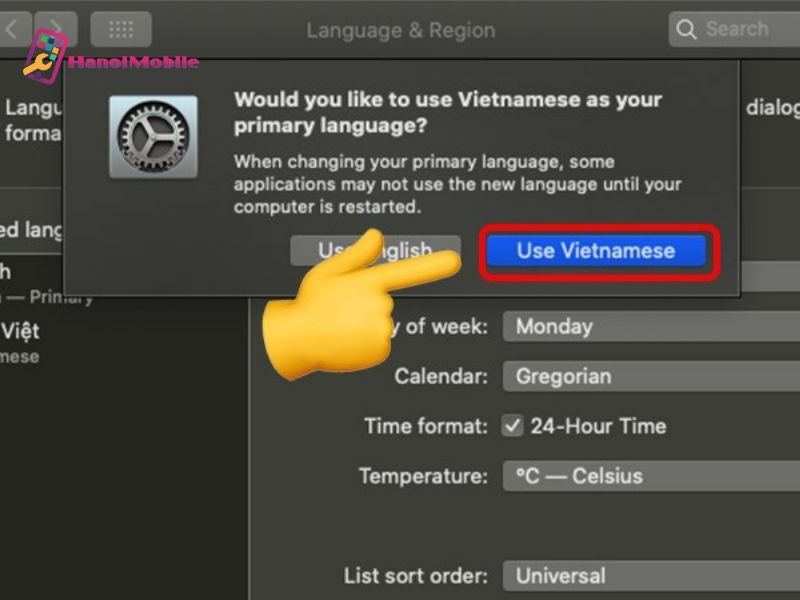
Bước 6: Tại mục “Preferred Languages” nếu bạn thấy ngôn ngữ tiếng Việt nằm ở vị trí thứ 2 trở xuống thì bạn hãy ấn giữ vào ngôn ngữ tiếng Việt. Sau đó kéo hoặc di chuyển lên vị trí đầu tiên.
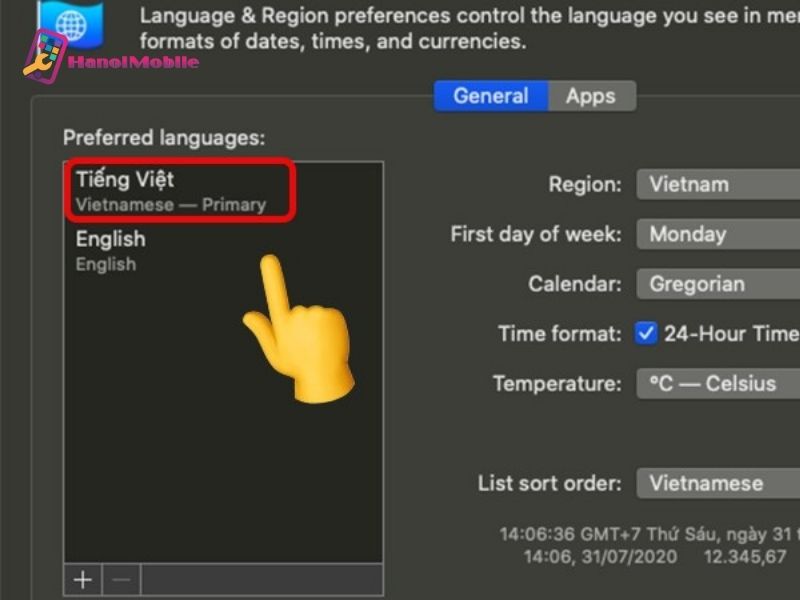
Bước 7: Bạn ấn vào dấu “X” màu đỏ trên cùng bên trái màn hình để thoát cửa sổ.
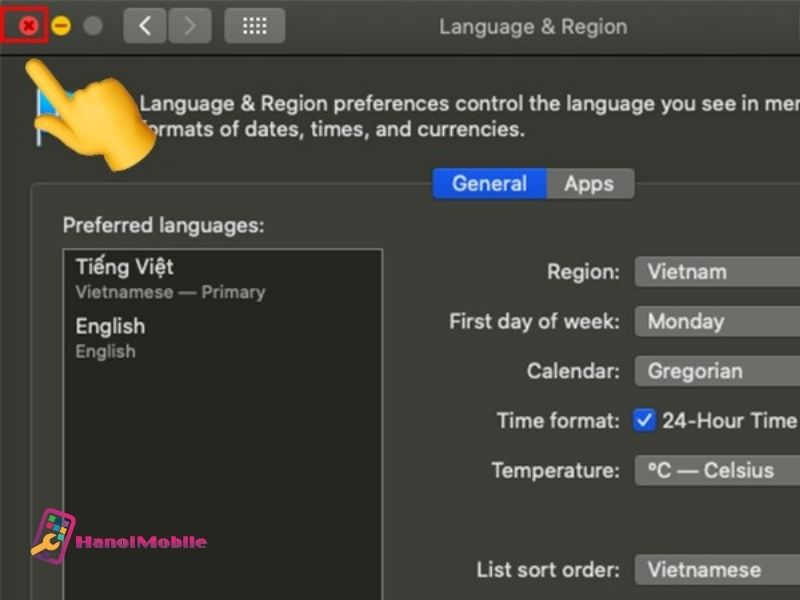
Bước 8: Bạn nhấn vào “Restart Now” để thực hiện khởi động lại máy tính. Như vậy là bạn có thể sử dụng ngôn ngữ tiếng Việt trên máy tính của mình.
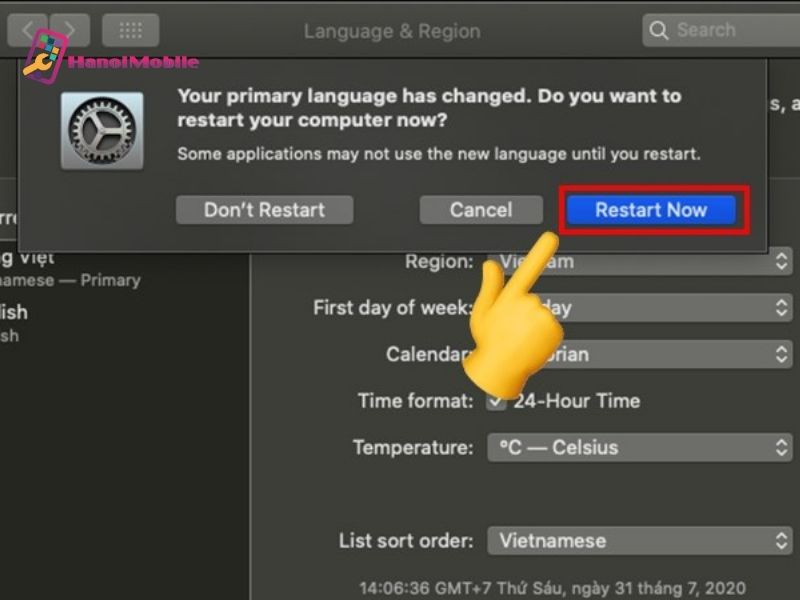
HanoiMobile vừa chia sẻ với bạn cách cài tiếng Việt cho máy tính Windows trên hệ điều hành Win 7, Win 10 cũng như Win 11 và Macbook cực kỳ đơn giản. Thực hiện theo hướng dẫn của chúng tôi để sử dụng máy tính một cách dễ dàng hơn nhé!



![mAh là gì? Ý nghĩa dung lượng pin của đơn vị mAh [A-Z]](https://hanoimobile.vn/uploads/tintuc/mAh là gì/mAh là gì.jpg)
![Smartphone là gì? Điện thoại Smartphone thông minh [FULL]](https://hanoimobile.vn/uploads/tintuc/Smartphone là gì/Smartphone là gì.jpg)

![Face ID là gì? Cách cài đặt thiết lập Face ID chuẩn [A-Z]](https://hanoimobile.vn/uploads/tintuc/Face ID là gì/Face ID là gì.jpg)









Để lại câu hỏi của quý khách